3 soluzioni utili per rimuovere la filigrana Bandicam dal tuo computer
Uno strumento di registrazione come Bandicam offre il modo migliore per registrare il gameplay. E molte persone vogliono rimuovere la filigrana Bandicam se usano una versione gratuita. Bandicam ha la capacità di selezionare la regione dello schermo del tuo computer, mentre può anche catturare giochi utilizzando varie tecniche grafiche. E puoi provare la versione gratuita per registrare il tuo gioco, ma ci saranno filigrane sul tuo video. Se questo è il tuo problema, questo post ti darà ottimi spunti per rimuovere le filigrane di Bandicam.
Lista guida
Parte 1: Modo ufficiale per sbarazzarsi della filigrana Bandicam Parte 2: Usa Bandicam Video Watermark Remover Parte 3: registratore alternativo Bandicam senza filigrana Parte 4: Domande frequenti sulla rimozione della filigrana BandicamParte 1: Modo ufficiale per sbarazzarsi della filigrana Bandicam
Il modo ufficiale per rimuovere la filigrana Bandicam è acquistare la versione premium del software. La filigrana verrà applicata dopo aver registrato lo schermo se utilizzi solo la versione di prova gratuita. Inoltre, il tempo di registrazione è di soli 10 minuti, il che potrebbe essere migliore per streamer o blogger. Se desideri registrarti per la versione pro di Bandicam, di seguito sono riportati i seguenti passaggi.
Passo 1.Sul tuo browser, visita la pagina web ufficiale di Bandicam per selezionare il pacchetto migliore; fare clic sul pulsante "Acquista ora". Segui le istruzioni come il metodo di pagamento e l'indirizzo email. Una volta ottenuta la versione premium, prova a registrare qualcosa sullo schermo.
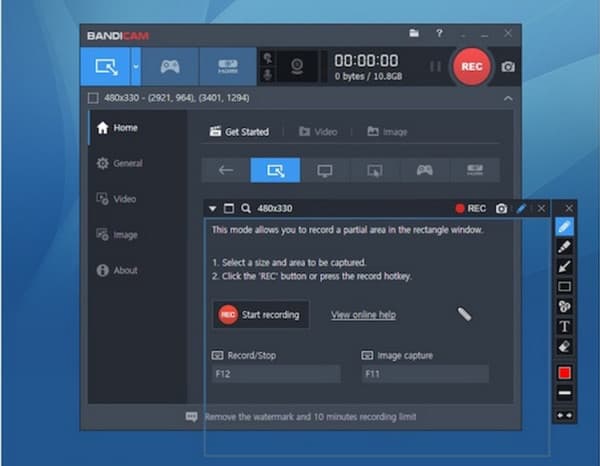
Passo 2.Se vedi ancora la filigrana sul video, vai alle impostazioni. Passa all'opzione "Aggiungi sovrapposizione logo al video" e disattivala. Salva le modifiche e prova di nuovo a registrare lo schermo.
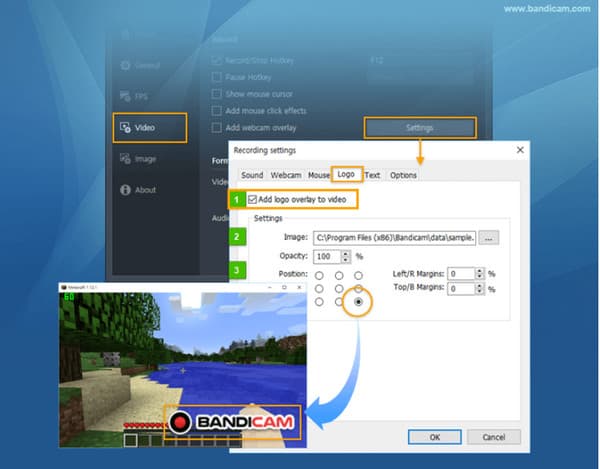
Parte 2: Usa Bandicam Video Watermark Remover
Il software Bandicam può essere costoso o potresti decidere che non vale la pena acquistare la versione premium. L'alternativa migliore è utilizzare un dispositivo di rimozione della filigrana sul video e questa parte ti mostrerà due strumenti desktop consigliati con dispositivi di rimozione della filigrana efficaci.
1. Usa AnyRec per rimuovere la filigrana senza perdita di qualità
A differenza di altri dispositivi di rimozione della filigrana, AnyRec Video Converter può cancellare la filigrana Bandicam mantenendo la qualità originale del filmato. L'interfaccia utente è progettata per essere intuitiva in modo da poter applicare la rimozione della filigrana senza problemi. Inoltre, puoi caricare più video contemporaneamente per rimuovere i loghi indesiderati. AnyRec Video Converter è uno strumento desktop leggero che fornisce molteplici soluzioni robuste su Windows e Mac.

Aggiungi la rimozione della filigrana a qualsiasi parte video senza distorcere la qualità originale.
Fornire un'impostazione avanzata per modificare il formato di output, il codec, la risoluzione e la qualità.
Nessun limite di dimensione del file e adatto per la modifica di più video con formati di input come MP4, MOV, ecc.
Offri altre soluzioni, tra cui miglioramento video, conversione, compressione e altro ancora.
Download sicuro
Download sicuro
Passo 1.Fare clic sul pulsante "Download" per installare il software. Dopo aver avviato l'installazione e AnyRec Video Converter, vai al menu Strumenti e seleziona l'opzione "Video Watermark Remover". Fai clic sul pulsante "Aggiungi" per caricare il file video dal tuo computer.
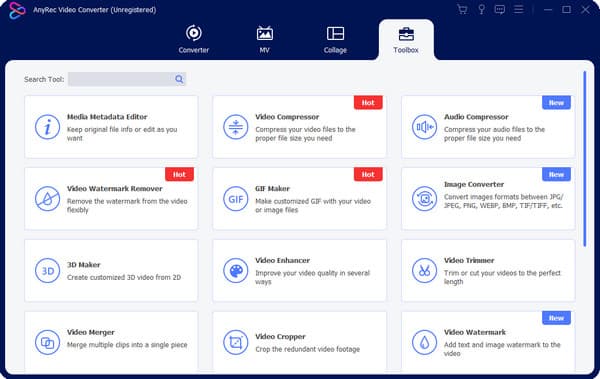
Passo 2.Una volta caricato il file, fai clic sul pulsante "Aggiungi area di rimozione filigrana" per avviare la rimozione della filigrana. Sposta il rettangolo giallo nell'area desiderata del filmato. Puoi modificarne le dimensioni dalla sezione destra dello strumento o posizionare con precisione il dispositivo di rimozione con i controlli.
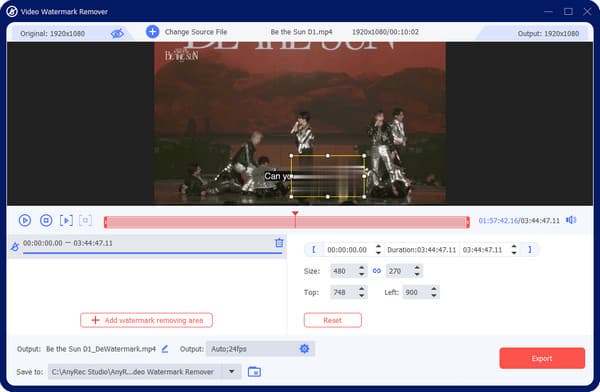
Passaggio 3.Vai al menu "Output" nella parte inferiore dell'interfaccia. L'impostazione dell'output consente di configurare la frequenza dei fotogrammi video, la risoluzione, il codificatore e le impostazioni audio. Salvare e applicare le modifiche facendo clic sul pulsante "OK".

Passaggio 4.Visualizza l'anteprima delle modifiche nel video, quindi procedi scegliendo il percorso della cartella designata dal menu Salva in. Inoltre, puoi rinominare l'output facendo clic sul pulsante Rinomina con l'icona della penna. Termina l'attività facendo clic sul pulsante "Esporta". Guarda o condividi con i tuoi amici sui social media!
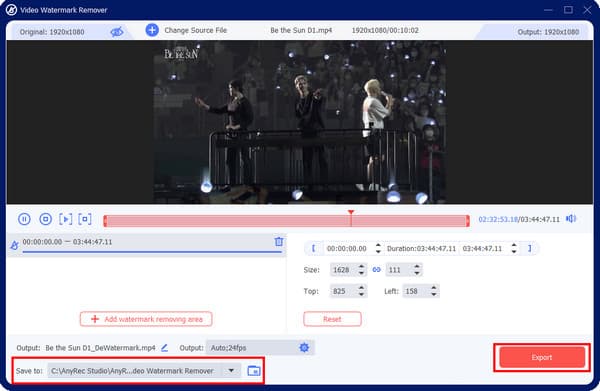
2. Usa rapidamente HitPaw Online Watermark Remover
HitPaw Online Watermark Remover è un'altra soluzione per la filigrana Bandicam. L'online basato sul web è alimentato con la tecnologia AI, rendendo la rimozione più efficace e facile! Se hai acquistato Bandicam, ma la filigrana è ancora presente, HitPaw Watermark Remover ti aiuterà con cinque modalità di rimozione.
Passo 1.Visita il sito Web ufficiale di HitPaw e seleziona il pulsante "Rimuovi filigrana ora". Quindi, fai clic sul pulsante "Scegli file" per importare un video dalla tua cartella. Puoi anche caricare un file incollando l'URL.
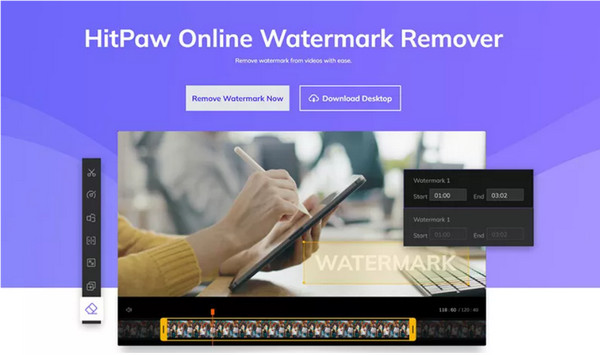
Passo 2.Tieni premuto e trascina il mouse per coprire l'area con filigrana. Procedi con l'impostazione della durata della filigrana nella timeline. Fai clic sul pulsante "Salva" per applicare il dispositivo di rimozione, quindi scarica il video per salvarlo sul tuo computer.

Parte 3: registratore alternativo Bandicam senza filigrana
Per una soluzione molto migliore nella rimozione della filigrana Bandicam, usa AnyRec Screen Recorder per registrare il tuo gameplay, la riunione e altre attività sullo schermo. L'interfaccia è user-friendly per principianti e principianti, fornendo i controlli necessari durante la registrazione. Sono inoltre disponibili funzionalità aggiuntive come Snapshot, editor di immagini e trimmer video. Installa AnyRec Screen Recorder per sperimentare un'ottima registrazione video senza filigrana!

Eccellente registratore dello schermo con molteplici scopi per catturare riunioni, webinar, film, audio, gameplay, ecc.
Nessun limite di tempo per acquisire i contenuti sullo schermo, consentendo agli utenti di scegliere il formato di output come MP4, AVI, ecc.
Il menu del widget fornisce i controlli per impostare gli orari, acquisire uno screenshot e utilizzare un trimmer multimediale prima di salvarli.
Sistema di soundcheck, miglioramento del microfono e opzioni di qualità della registrazione video e audio.
Download sicuro
Download sicuro
Parte 4: Domande frequenti sulla rimozione della filigrana Bandicam
-
Bandicam è gratuito?
Sì. Bandicam offre versioni gratuite e pro che forniscono le stesse funzionalità. Tuttavia, la versione gratuita ha la filigrana Bandicam e limiterà la registrazione a 10 minuti. La versione premium è disponibile a $39.95.
-
OBS è migliore per registrare schermate rispetto a Bandicam?
Sì, ma dipende. Quando si tratta di videoregistratori gratuiti, OBS è migliore di Bandicam. È un programma open source che ti consente di acquisire attività sullo schermo, trasmettere in streaming live su piattaforme social e modificare i contenuti. Il problema con OB è la sua difficile curva di apprendimento, che fornisce un'interfaccia intimidatoria inadatta a molti.
-
Posso ritagliare la filigrana Bandicam?
SÌ. Puoi utilizzare AnyRec Video Converter per ritagliare la filigrana. Per iniziare, avvia il software e vai alla casella degli strumenti. Seleziona l'opzione "Ritaglia video" dall'elenco, quindi carica il video con la filigrana Bandicam. Puoi scegliere di ritagliare il video liberamente, ma lo strumento fornisce anche preimpostazioni delle proporzioni.
Conclusione
Bandicam è generoso nel fornire uno screen recorder gratuito, ma è necessario rimuovere il logo Bandicam, che è un compito extra. Ma puoi ottenere una filigrana rimossa in modo pulito con i consigli di questo post dispositivi di rimozione della filigrana video. Inoltre, è giusto scegliere AnyRec Video Converter per cancellare i loghi indesiderati e scaricare l'input con una qualità eccellente. Scarica il software desktop e vivi la migliore esperienza.
Download sicuro
Download sicuro



